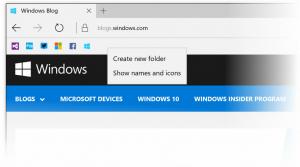تكوين إعدادات اللغة في Windows 8
مع Windows 8 ، قامت Microsoft "بإعادة تصور" لوحة تحكم إعدادات اللغة. تم إجراء معظم التغييرات الملحوظة على طريقة تبديل المستخدمين للغات الإدخال وإلى شريط اللغة. حتى أن بعض المستخدمين المتميزين واجهوا مشكلات في تكوين إعدادات اللغة وكانوا يطلبون مني المساعدة عندما انتقلوا إلى Windows 8. لذلك ، سأشارك اليوم العديد من النصائح لجعل حياتك مع تكوين اللغات على Windows 8 أسهل.

الإعلانات
كما ترى في لقطة الشاشة أعلاه ، يمكن الوصول إلى جميع إعدادات اللغة في Windows 8 من خلال برنامج "اللغة" المخصص. في Windows 7 ، كان يطلق عليه اسم "المنطقة واللغة". يمكنك الوصول إلى برنامج لوحة التحكم في اللغة من كلا عرض الفئة عبر لوحة التحكم \ الساعة واللغة والمنطقة أو عبر عرض الرموز الكبيرة / الصغيرة.
التغيير الكبير هو أنه توجد الآن قائمة لغات عالمية تعرض جميع اللغات المثبتة ، وتسمح لك بتعيين لغة النظام الافتراضية ولغة العرض. انقل لغتك المفضلة إلى أعلى القائمة لجعلها لغة العرض والإدخال الافتراضية.
كيفية تغيير مفاتيح الاختصار للغات الإدخال
بشكل افتراضي ، يأتي Windows 8 مزودًا باختصارين محددين مسبقًا للوحة المفاتيح لتبديل التخطيطات: أحدهما هو الاختصار القديم والمألوف Alt + Shift مجموعة المفاتيح والآخر هو الذي تم تقديمه حديثًا ، فوز + مساحة تركيبة المفاتيح. ومع ذلك ، استخدم بعض المستخدمين أيضًا Ctrl + Shift تركيبة المفاتيح قبل Windows 8. بسبب الإعدادات المعاد تصميمها ، قد لا يكون من الواضح جدًا كيفية تغيير مفتاح التشغيل السريع هذا.
لتعيين Ctrl + Shift كمفتاح الاختصار الافتراضي ، تحتاج إلى النقر فوق "إعدادات متقدمة" على اليسار ، ثم النقر فوق الارتباط "تغيير مفاتيح التشغيل السريع لشريط اللغة".


تظهر نافذة "خدمات النصوص ولغات الإدخال" على الشاشة. يمكنك هنا تغيير مفتاح التشغيل السريع كما اعتدت في الإصدارات السابقة من Windows:
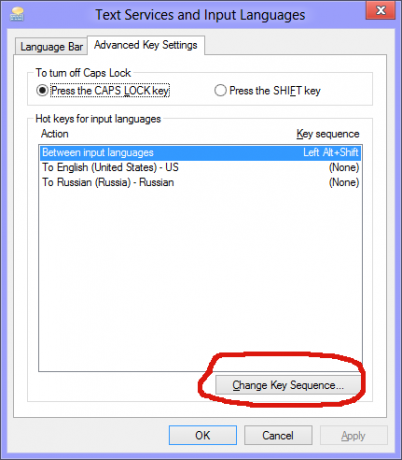
كيفية تمكين شريط اللغة الكلاسيكي بدلاً من مؤشر تخطيط لوحة المفاتيح الحديث
مؤشر اللغة الجديد في Windows 8 أوسع من شريط اللغة الكلاسيكي. يشغل الجديد مساحة أكبر على شريط المهام نظرًا لأنه يحتوي على ثلاثة أحرف لرمز اللغة وهو مصمم لشاشات اللمس حتى تتمكن من النقر عليه بإصبعك.
إذا كنت تفضل شريط اللغة القديم الأكثر إحكاما ، فهناك طريقة لإعادة تمكينه.
افتح لوحة التحكم \ الساعة واللغة والمنطقة \ اللغة \ الإعدادات المتقدمة مرة أخرى وحدد الخيار "استخدام شريط لغة سطح المكتب عندما يكون متاحًا:

ومع ذلك ، فإن القيام بذلك لا يكفي لتمكينه. يتم إخفاء شريط لغة سطح المكتب في نظام التشغيل Windows 8 افتراضيًا ، لذلك عليك النقر فوق الارتباط "تغيير مفاتيح التشغيل السريع لشريط اللغة" مرة أخرى. افتح علامة التبويب "شريط اللغة" وقم بتمكين خيار "Docked in the Taskbar".
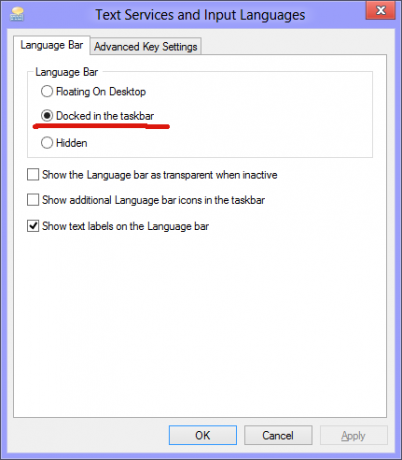
كيفية إعادة تمكين تخطيط لوحة المفاتيح لكل نافذة
في Windows 8 ، أصبح تخطيط لوحة المفاتيح عالميًا ، مما يعني أنه بمجرد التبديل إلى أي لغة ، يتم تطبيقه على جميع النوافذ. في الإصدارات السابقة من Windows ، كان تخطيط لوحة المفاتيح لكل نافذة ، مما يعني أنه تم تبديل اللغة للنافذة التي كنت تركز عليها فقط. لحسن الحظ ، احتفظوا بخيار العودة إلى السلوك القديم.
ما عليك سوى تحديد الخيار المسمى "اسمح لي بتعيين طريقة إدخال مختلفة لكل نافذة تطبيق":
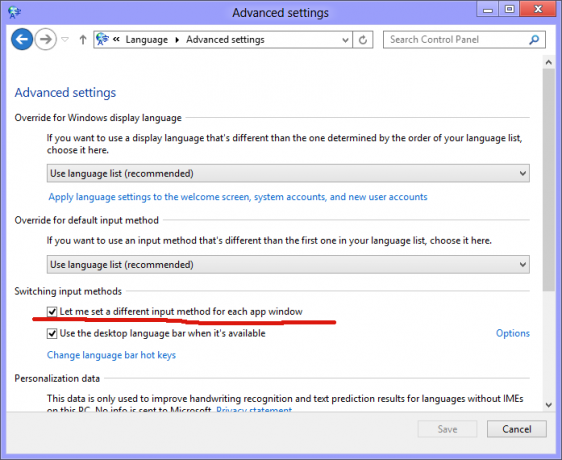
هذا كل شيء!
نصيحة إضافية
لا تنسَ التحقق من الإعدادات المتقدمة وتكوينها. هناك ستجد بعض الخيارات المفيدة. على سبيل المثال ، إذا كنت ترغب في استخدام تخطيط لوحة مفاتيح مختلف عن التخطيط الافتراضي للغة الإدخال المفضلة لديك ، فيمكنك تحديده وفقًا لذلك:
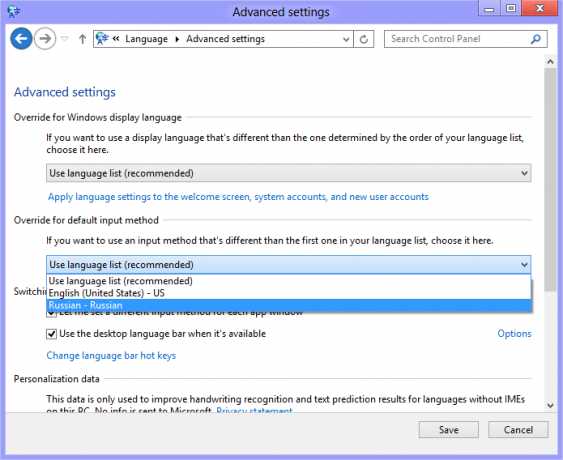
لا تتردد في إخبارنا في التعليقات ، إذا كنت تحب التغييرات التي تم إجراؤها على إعدادات اللغة في Windows 8 أو تجدها مربكة ، وما هو اختصار لوحة المفاتيح الذي قمت بتعيينه لتبديل تخطيط لوحة المفاتيح.